WhatsApp ist zur wichtigsten Plattform für den Versand von Nachrichten geworden... aber auch von Audios, Fotos, Videos und anderen Dokumenten. Die unmittelbare Folge ist, dass die Galerie unseres Handys voller fremder Dateien steckt, die nicht nur Speicherplatz beanspruchen, sondern sich auch mit unseren persönlichen Erinnerungen vermischen.
Es ist jedoch einfacher, als du denkst, diese Überflutung zu vermeiden. In der folgenden Anleitung zeigen wir dir zwei Tricks, mit denen du verhindern kannst, dass WhatsApp-Fotos und -Videos in der Galerie deines Handys gespeichert werden.
Wie du verhindern kannst, dass WhatsApp-Fotos und -Videos in der Galerie gespeichert werden
Willst du verhindern, dass WhatsApp-Fotos und -Videos in der Galerie deines Telefons gespeichert werden? Das musst du tun:
- Öffne die WhatsApp-App auf deinem Handy.
- Tippe auf das Symbol mit den drei Punkten in der oberen rechten Ecke.
- Wähle Einstellungen.
- Im Einstellungsmenü tippst du auf Chat.
- Scrolle nach unten zu den Chat-Einstellungen.
- Schalte die Option Sichtbarkeit von Mediendateien aus.
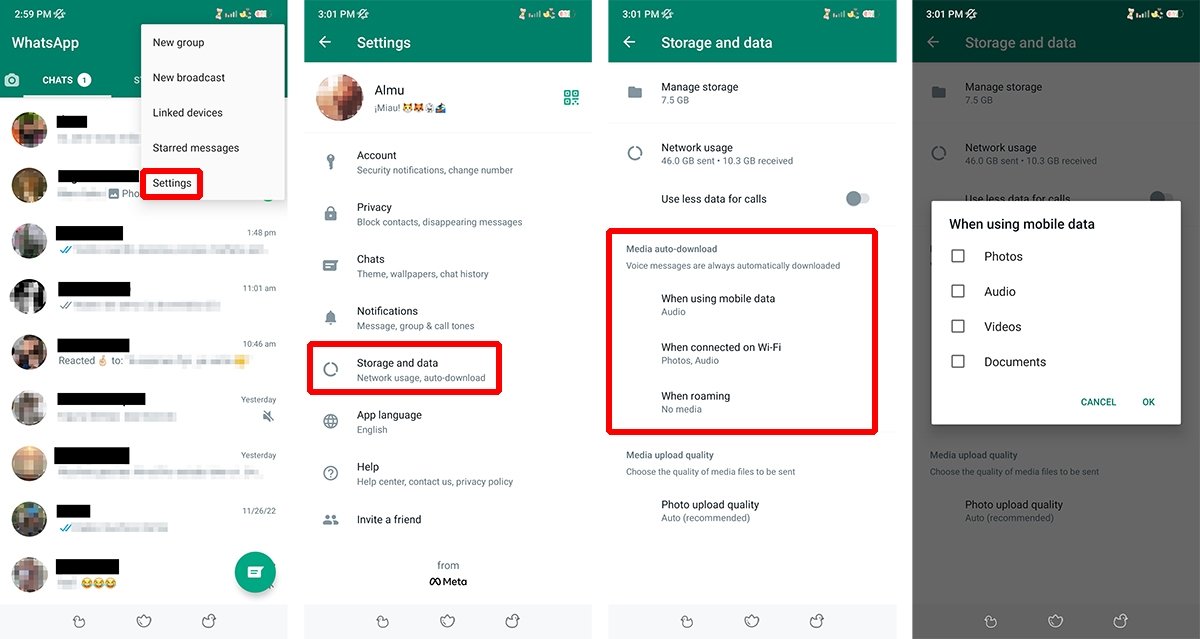 Schritte, um zu verhindern, dass WhatsApp Fotos und Videos in der Galerie gespeichert werden
Schritte, um zu verhindern, dass WhatsApp Fotos und Videos in der Galerie gespeichert werden
Wenn du diese Option ausschaltest, werden neu heruntergeladene Mediendateien nicht mehr in der Galerie deines Geräts angezeigt. Dies verhindert jedoch nicht, dass sie heruntergeladen werden. Um Downloads einzuschränken, müssen wir zum nächsten Trick übergehen.
So verhinderst du das Herunterladen von WhatsApp-Fotos und -Videos in die Galerie
WhatsApp gibt uns die Möglichkeit, auszuwählen, welche Mediendateien wir wie herunterladen wollen. Um diese Funktion zu konfigurieren, befolge die folgenden Schritte:
- Öffne die WhatsApp-App auf deinem Handy.
- Tippe auf das Symbol mit den drei Punkten in der oberen rechten Ecke.
- Drücke auf Einstellungen.
- Wähle im Menü Speicher & Daten.
- Scrolle nach unten zum Abschnitt Automatischer Download.
- Deaktiviere die Optionen für Fotos und Videos in den drei Abschnitten: Download mit mobilen Daten, Download mit Wi-Fi und Datenroaming.
- Drücke auf OK.
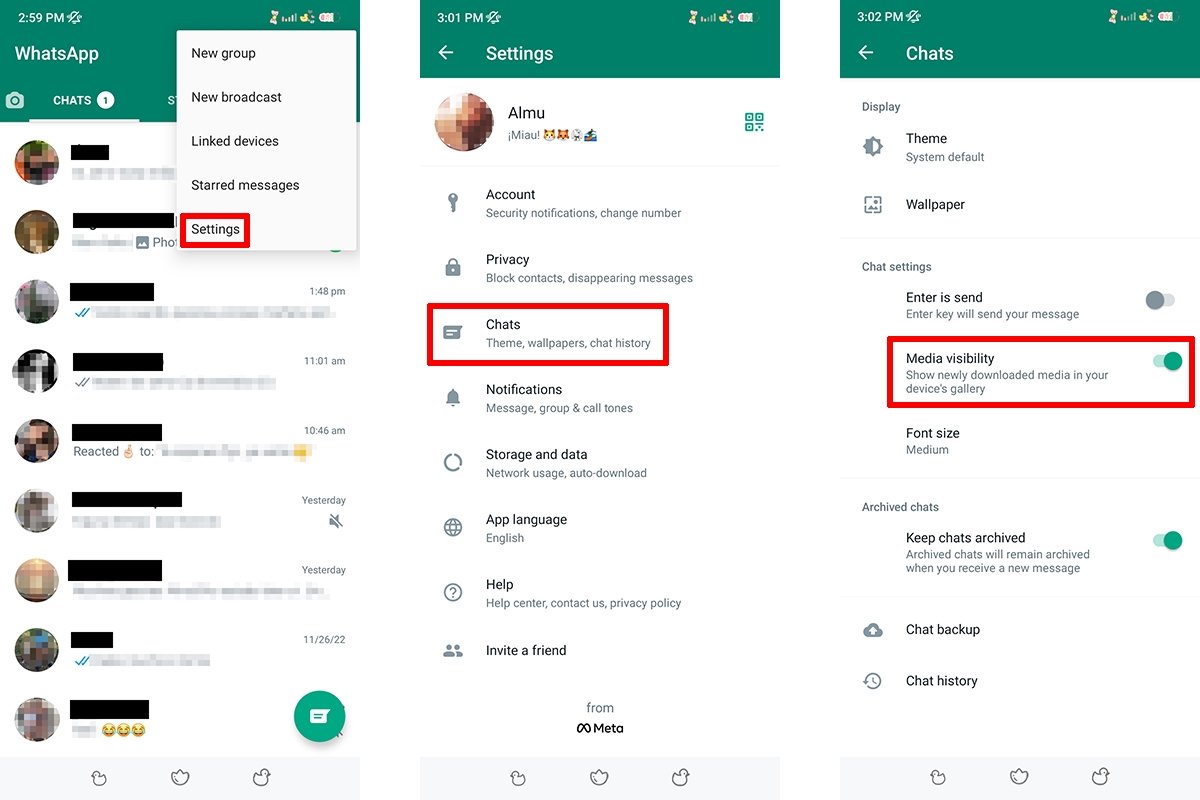 Anleitung, um zu verhindern, dass WhatsApp-Mediendateien auf dein Handy heruntergeladen werden
Anleitung, um zu verhindern, dass WhatsApp-Mediendateien auf dein Handy heruntergeladen werden
Diese Option ist für Fotos, Audios, Videos und Dokumente verfügbar, aber Sprachnotizen werden immer automatisch heruntergeladen. Um Fotos anzusehen und Videos abzuspielen, musst du sie jedoch herunterladen. Aber es gibt noch eine andere Möglichkeit: Du kannst sie direkt aus WhatsApp Web auf einem Computer öffnen.



